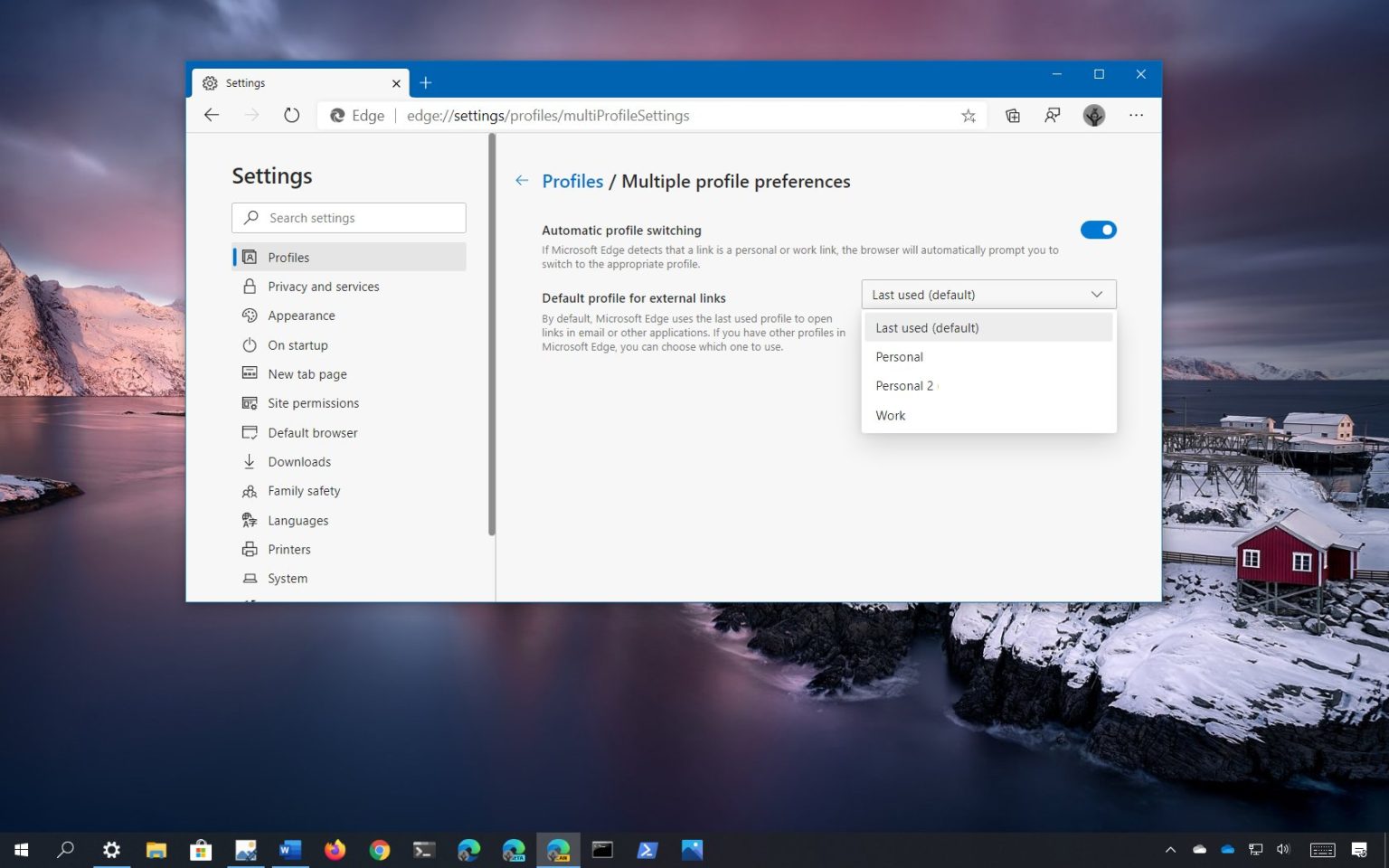Sur Microsoft Edge, la possibilité de créer plusieurs profils est une fonctionnalité pratique lorsque vous souhaitez utiliser différents comptes et que vous souhaitez conserver votre historique, vos favoris, vos mots de passe et d'autres éléments séparés entre les comptes personnels et professionnels, que vous utilisiez un compte Microsoft ou un compte professionnel. ou compte scolaire.
Cependant, comme le changement de profil peut ajouter des étapes supplémentaires et de la confusion, Microsoft Edge est également doté d'une fonctionnalité de changement de profil automatique, qui détecte et vous invite à basculer vers le profil approprié lorsqu'il détecte qu'un lien est un lien personnel ou professionnel. De plus, la version Chromium du navigateur dispose d'une option permettant de définir un profil par défaut pour les liens externes, tels que ceux provenant de la messagerie électronique ou d'une autre application.
Dans ce guide, vous apprendrez les étapes pour changer automatiquement de profil et définir un profil par défaut pour les liens externes sur Microsoft Edge sous Windows 10.
Comment basculer automatiquement entre les profils
Pour changer automatiquement de profil Microsoft Edge, procédez comme suit :
-
Ouvrir Microsoft Bord.
-
Clique le Paramètres et plus (à trois points) dans le coin supérieur droit.
-
Sélectionnez le Paramètres option.
-
Cliquer sur Profils.
-
Sous la première section de profil, cliquez sur le Préférences de profils multiples option.
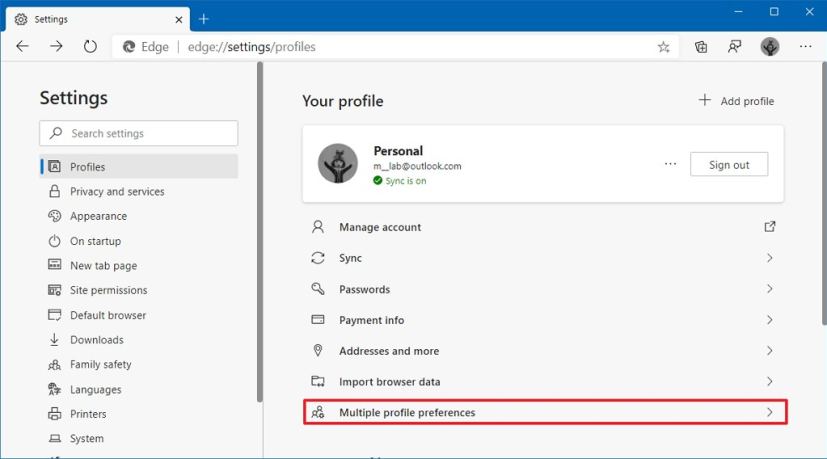
Paramètres du profil Microsoft Edge Note rapide: Cette option n'est disponible que si plusieurs profils sont ajoutés. Vous pouvez également accéder à ces paramètres en utilisant ce lien :
edge://settings/profiles/multiProfileSettings. -
Allume le Changement de profil automatique interrupteur à bascule.
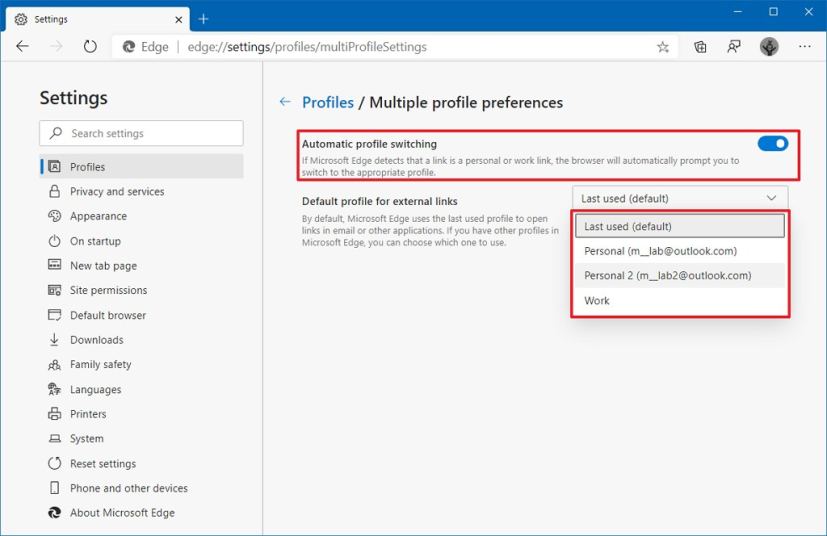
Préférences de profil multiples -
Dans la section « Profil par défaut pour les liens externes », utilisez le menu déroulant et sélectionnez le profil par défaut pour ouvrir les liens de la messagerie électronique et d'autres applications.
Une fois les étapes terminées, lorsqu'Edge détecte qu'un lien est un lien professionnel ou personnel, il vous invite automatiquement à changer de profil avant d'ouvrir le lien.
De plus, lorsque vous utilisez des applications sur Windows 10, telles que l'application Mail, Outlook ou une autre application, les liens externes s'ouvriront en utilisant le profil que vous avez défini par défaut.
Pourquoi vous pouvez faire confiance à Winfix.net
Je combine les connaissances d'experts avec des conseils centrés sur l'utilisateur, des recherches et des tests rigoureux pour garantir que vous recevez des guides techniques fiables et faciles à suivre. Examinez le processus de publication.